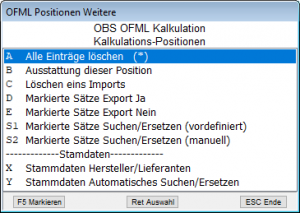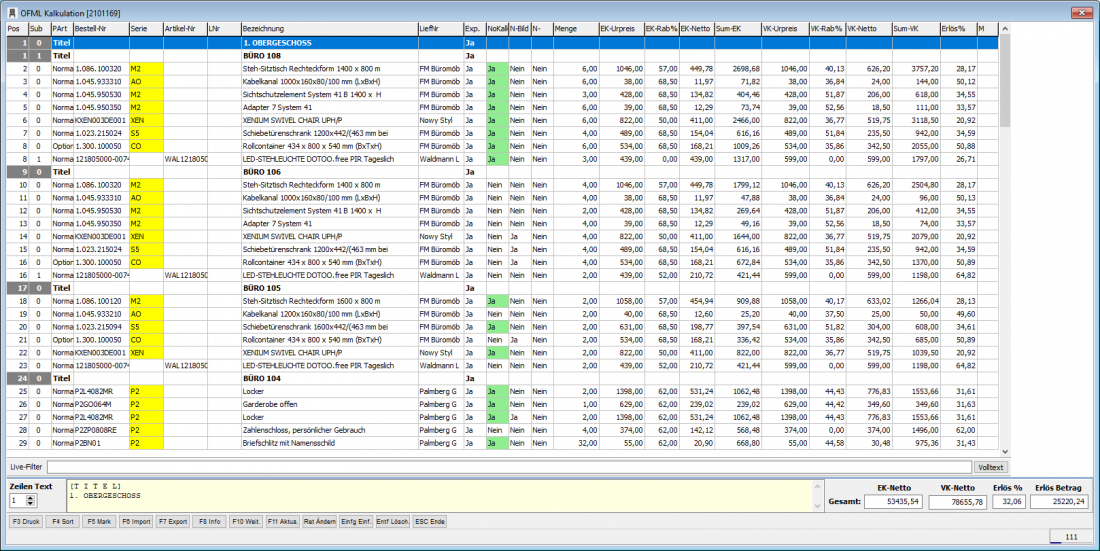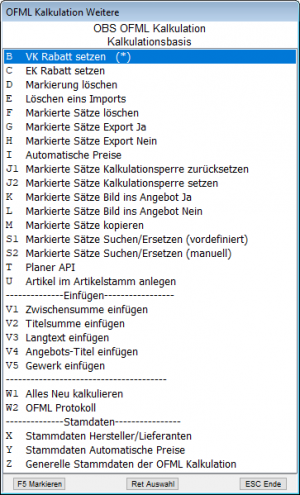OBS/Kostenpflichtige Module/OFML-Kalkulation: Unterschied zwischen den Versionen
Ecks (Diskussion | Beiträge) Keine Bearbeitungszusammenfassung |
Ecks (Diskussion | Beiträge) |
||
| (Eine dazwischenliegende Version desselben Benutzers wird nicht angezeigt) | |||
| Zeile 62: | Zeile 62: | ||
[[IMAGE:OFML_weitere.png|300px]]<br/> | [[IMAGE:OFML_weitere.png|300px]]<br/> | ||
===B - VK Rabatt setzen=== | |||
Bei allen markieren Einträgen wird der VK Rabatt neu gesetzt. Ist kein Satz markieret, so wird der aktuelle Satz herangezogen.<br/> | |||
Es erscheint eine Eingabefenster mit Abfrage des VK Rabttes, danach werden die Summen neu berechnet.<br/> | |||
===C - EK Rabatt setzen=== | |||
Bei allen markieren Einträgen wird der EK Rabatt neu gesetzt. Ist kein Satz markieret, so wird der aktuelle Satz herangezogen.<br/> | |||
Es erscheint eine Eingabefenster mit Abfrage des EK Rabttes, danach werden die Summen neu berechnet.<br/> | |||
===D - Markierung löschen=== | |||
Die Markierung in der Liste werden gelöscht. | |||
===E - Löschen eines Imports=== | |||
===F - markierte Sätze löschen=== | |||
Die markieren Einträge werden aus der Liste gelöscht. Ist kein Satz markieret, so wird der aktuelle Satz herangezogen. | |||
===G/H - markierte Sätze Exportfreigabe Ja/Nein=== | |||
Bei den markierten Einträgen wird das Exportkennzeichen auf Ja/Nein gesetzt. Ist kein Satz markiert, so wird der aktuelle Satz herangezogen. | |||
===I - automatische Preise=== | |||
Die in der Preiskalulations-Liste hinterlegten Kalkulatons-Regeln werden angewendet, dies betrifft alle Einträge in der Liste! | |||
===J1/J2 - markierte Sätze Kalkulationssperre Ja/Nein=== | |||
Bei den markierten Einträgen wird die Kalkulationssperre auf Ja/Nein gesetzt. Ist kein Satz markiert, so wird der aktuelle Satz herangezogen. | |||
===K/L - markierte Sätze Bildübernahme ins Angebot Ja/Nein=== | |||
Bei den markierten Einträgen wird das Kennzeichen zur Bildübernahme auf Ja/Nein gesetzt. Ist kein Satz markiert, so wird der aktuelle Satz herangezogen. | |||
===M - markierte Sätze kopieren=== | |||
Die markieren Sätzen werden kopiert. Ist kein Satz markiert, so wird der aktuelle Satz herangezogen.<br/> | |||
Diese Sätze werden an der aktuellen Position des Listen-Cursors eingefügt, danach werden automatisch alle Sätze neu nummeriert.<br/> | |||
Anschließend werden die Summen neu berechnet. | |||
===S1 - === | |||
===S2 - === | |||
===T - Planer API=== | |||
Diese Funktion ist nicht aktiv. | |||
===U - Artikel im Artikelstamm anlegen=== | |||
Enthält der Aktuelle Satz eine Bestellnummer, so kann dieser Satz als Artikel in den Artikelstamm angelegt werden.<br/> | |||
Die Artikelnummer wird automatisch vergeben über die beim [[OBS/Kostenpflichtige_Module/Moebelschnittstelle#M.C3.B6bel_Angebot|OFML Import]] angegebene Vorgabe zusammen mit einer Eindeutigen ID.<br/><br/> | |||
'''Bei den folgenden Punkten werden nach dem Einfügen alle Summen neu berechnet!''' | |||
===V1 - Zwischensumme einfügen=== | |||
In die Liste wird eine Zwischensumme eingefügt. | |||
===V2 - Titelsumme einfügen=== | |||
In die Liste wird eine Titelsumme eingefügt. | |||
===V3 - Langtext einfügen=== | |||
In die Liste wird eine Langtext eingefügt. | |||
===V4 - Titel einfügen=== | |||
In die Liste wird eine Angebots-Titel eingefügt. | |||
===V5 - Gewerk einfügen=== | |||
In die Liste wird eine Gewerk eingefügt. | |||
===W1 - Alles neu kalkulieren=== | |||
Alle Werte in der Liste werden neu kalkuliert. | |||
===W2 - OFML Protokoll=== | |||
Öffnet das OFML Protokoll | |||
===X - Stammdaten Hersteller/Lieferanten=== | |||
===Y - Stammdaten Automatische Preise=== | |||
Stammdatenpflege der Automatischen Preise. | |||
===Z - Generelle Stammdaten=== | |||
Generelle Stammdatenpflege der OFML Kalkulation. | |||
Aktuelle Version vom 28. Juli 2021, 15:12 Uhr
- A Preise aktualisieren
- C Personen übertragen
- E Kategorien verwalten
- G Kataloge verwalten
- I Merkliste übertragen
- K Varianten übertragen
- L Artikelvarianten übertragen
- M Referenzarten übertragen
- N Lagerbestände verwalten
- U Bestellungen einlesen
- V leere Passworte füllen
- W Update-Informationen zurücksetzen
- X Konfiguration
- Z Protokoll
Allgemeines
Die OFML Kalkulation ist das Mittel der Wahl, um Möbelangebote aller Art zu erstellen, egal ob klein oder groß.
Die Datengrundlage sind die Möbeldaten aus den P.Con Planer, wie auch bei OFML Schnittstelle, wo die Daten direkt in die Positionserfassung eingelesen werden.
Der Unterschied zu dem direkten Import ist, das Sie in der Kalkulation das Angebot quasi in seiner Rohfassung mit allen Artikeln (inklusive EK&VK Rabatten, Gewerken, Titeln und errechneten Erlösen)
erstellen und dann aus dieser Rohfassung das eigentliche, fertige Angebot erstellen.
Der Import
Der Import ist meist der erste Schritt. Hier wird die OFML Datei aus dem P.Con Planer in OBS eingelesen.
Liste
In der Liste sehen Sie einerseites die "Rohdaten" auf der rechten Seite und im unteren Teil sowie die wichtigsten Daten in der Liste selbst.
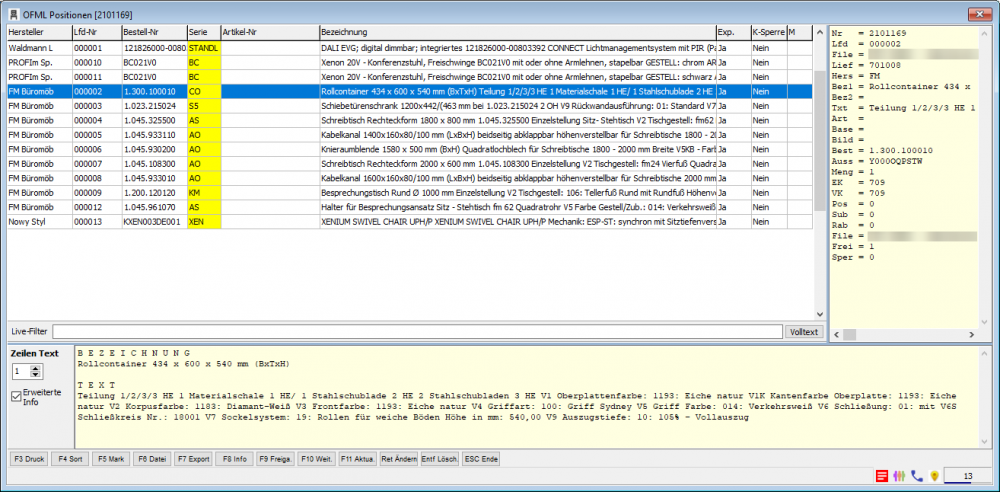
F6 Datei
Hier können Sie die OFML importieren. Der Import läuft über das bekannte Fenster für OFML Dateien.
F7 Export
Dies überträgt die Einträge der Liste, welche keine Exportsperre haben, in die Kalkulation. Dieser Vorgang kann für die gleichen Daten mehrmals ausgeführt werden.
Das kann z.B. von Vorteil sein, wenn Sie identische Artikel/Artikelgruppen mehrmals im gleichen Angebot haben.
F9 Freigabe
Hiermit wird für die aktuelle Zeile festgelegt, ob diese in die Kalkulation übernommen werden soll oder nicht.
F10 Weitere Funktionen
A - Alle Einträge löschen
Löscht alle momentan vorhandenen Einträge der Importliste.
B - Ausstattung dieser Position
Zeigt die importierten Informationen zur Ausstattung an, die importiert wurden (sofern die Option beim Import ausgewählt wurde)
C - Löschen eines Imports
Wenn Sie mehrere Dateien nacheinander importiert haben, können Sie so die Einträge einer einzelenen Datei aus der Liste entfernen.
D/E - Markierte Sätze Export Ja/Nein
Legt fest, ob die markierten Einträge in die Kalkulation übernommen werden sollen oder nicht. Siehe F9.
S1 Markierte Sätze Suchen/Ersetzen (vordefiniert)
Hier kann auf die markierten Einträge ein vorher definiertes Suchen/Ersetzen Kommando angewendet werden. Siehe Punkt Y.
S2 Markierte Sätze Suchen/Ersetzen (manuell)
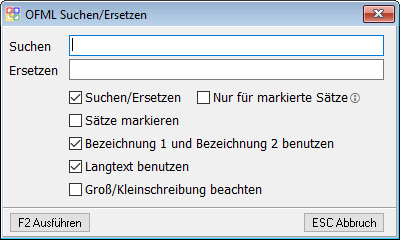
Hier kann direkt ein manuelles Suchen/Ersetzen Kommando eingeben und angewendet werden.
X - Stammdaten Hersteller/Lieferanten
In dieser Liste findet Sie die Zuordnung zwischen den Herstellerkürzeln aus der OFML Datei und der OBS Lieferanten.
Wenn Sie eine Datei importieren, in der ein neues Kürzel enthalten ist, werden Sie direkt aufgefordert, dies einem Lieferanten in OBS zuzuordnen.
Y - Stammdaten Automatisches Suchen/Ersetzen
Hier können Sie automatische Suchen/Ersetzen Kommandos definieren, welche automatisch beim Import ausgeführt werden.
Die Kalkulation
Liste
F6 Import
Ruft die Liste für den Import auf.
F7 Export
Exportiert die Kalkulation in das Angebot (wie auch beim Import nur die Einträge, welche dafür freigegeben sind).
Dabei haben Sie 3 Möglichkeiten, die Positionen zu übernehmen:
- Neu: löscht alle Positionen im Angebot und legt diese neu an
- Hinzugügen: alle nicht bereits im Angebot vorhandenen Positionen werden neu angelegt
- Ersetzten: bereits übernommene Positionen werden aktualisiert und nicht vorhandene neu angelegt
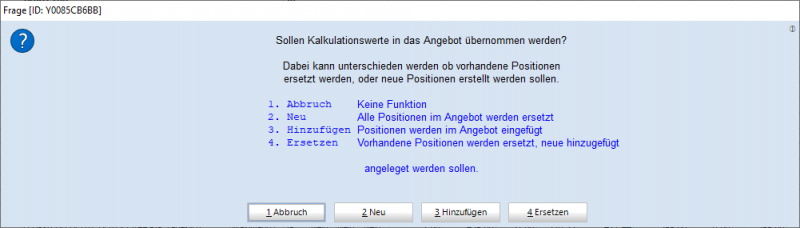
F10 Weitere Funktionen
B - VK Rabatt setzen
Bei allen markieren Einträgen wird der VK Rabatt neu gesetzt. Ist kein Satz markieret, so wird der aktuelle Satz herangezogen.
Es erscheint eine Eingabefenster mit Abfrage des VK Rabttes, danach werden die Summen neu berechnet.
C - EK Rabatt setzen
Bei allen markieren Einträgen wird der EK Rabatt neu gesetzt. Ist kein Satz markieret, so wird der aktuelle Satz herangezogen.
Es erscheint eine Eingabefenster mit Abfrage des EK Rabttes, danach werden die Summen neu berechnet.
D - Markierung löschen
Die Markierung in der Liste werden gelöscht.
E - Löschen eines Imports
F - markierte Sätze löschen
Die markieren Einträge werden aus der Liste gelöscht. Ist kein Satz markieret, so wird der aktuelle Satz herangezogen.
G/H - markierte Sätze Exportfreigabe Ja/Nein
Bei den markierten Einträgen wird das Exportkennzeichen auf Ja/Nein gesetzt. Ist kein Satz markiert, so wird der aktuelle Satz herangezogen.
I - automatische Preise
Die in der Preiskalulations-Liste hinterlegten Kalkulatons-Regeln werden angewendet, dies betrifft alle Einträge in der Liste!
J1/J2 - markierte Sätze Kalkulationssperre Ja/Nein
Bei den markierten Einträgen wird die Kalkulationssperre auf Ja/Nein gesetzt. Ist kein Satz markiert, so wird der aktuelle Satz herangezogen.
K/L - markierte Sätze Bildübernahme ins Angebot Ja/Nein
Bei den markierten Einträgen wird das Kennzeichen zur Bildübernahme auf Ja/Nein gesetzt. Ist kein Satz markiert, so wird der aktuelle Satz herangezogen.
M - markierte Sätze kopieren
Die markieren Sätzen werden kopiert. Ist kein Satz markiert, so wird der aktuelle Satz herangezogen.
Diese Sätze werden an der aktuellen Position des Listen-Cursors eingefügt, danach werden automatisch alle Sätze neu nummeriert.
Anschließend werden die Summen neu berechnet.
S1 -
S2 -
T - Planer API
Diese Funktion ist nicht aktiv.
U - Artikel im Artikelstamm anlegen
Enthält der Aktuelle Satz eine Bestellnummer, so kann dieser Satz als Artikel in den Artikelstamm angelegt werden.
Die Artikelnummer wird automatisch vergeben über die beim OFML Import angegebene Vorgabe zusammen mit einer Eindeutigen ID.
Bei den folgenden Punkten werden nach dem Einfügen alle Summen neu berechnet!
V1 - Zwischensumme einfügen
In die Liste wird eine Zwischensumme eingefügt.
V2 - Titelsumme einfügen
In die Liste wird eine Titelsumme eingefügt.
V3 - Langtext einfügen
In die Liste wird eine Langtext eingefügt.
V4 - Titel einfügen
In die Liste wird eine Angebots-Titel eingefügt.
V5 - Gewerk einfügen
In die Liste wird eine Gewerk eingefügt.
W1 - Alles neu kalkulieren
Alle Werte in der Liste werden neu kalkuliert.
W2 - OFML Protokoll
Öffnet das OFML Protokoll
X - Stammdaten Hersteller/Lieferanten
Y - Stammdaten Automatische Preise
Stammdatenpflege der Automatischen Preise.
Z - Generelle Stammdaten
Generelle Stammdatenpflege der OFML Kalkulation.